
【アフィリエイト登録アプリ】Affiliate Marketing Goaffproとは? 〜Shopifyで簡単にアフィリエイトプログラムが実装できる〜
目次
- 【アフィリエイト登録アプリ】Affiliate Marketing Goaffpro とは? 〜Shopify で簡単にアフィリエイトプログラムが実装できる〜
- 【Affiliate Shopify アプリ】Affiliate Marketing Goaffpro とは?
- Affiliate Marketing Goaffpro のメリット
- Affiliate Marketing Goaffpro のデメリット
- 料金プラン
- アプリのインストールと設定
- まとめ
【アフィリエイト登録アプリ】Affiliate Marketing Goaffpro とは? 〜Shopify で簡単にアフィリエイトプログラムが実装できる〜
Shopify でオンラインストアを運営している方の中には、もっと商品を知ってもらいたいと思っている方も多いと思います。商品を販売する時に大変なのは、より多くの人に商品やストアのことを知ってもらうことです。
- 多くの人に商品を知ってもらいたい
- Shopify でアフィリエイトプログラムを実装したい
- Affiliate Marketing Goaffpro について知りたい
という悩みを持つ方も多いのではないでしょうか。
この記事では、Shopify の運営・構築の業務を行っている株式会社 UnReact が、簡単にアフィリエイトプログラム実装ができる「Affiliate Marketing Goaffpro」という Shopify アプリを紹介していきます。
アフィリエイトプログラムについて詳しいことが知りたい方は、こちらの記事で解説しております。
【Affiliate Shopify アプリ】Affiliate Marketing Goaffpro とは?

「Affiliate Marketing Goaffpro」とは、Shopify ストア用のアフィリエイトポータルを設定できるアプリです。あなたのストアを訪れた顧客は、アフィリエイトポータルを申し込むと、すぐにアフィリエイトリンクを貰えます。その顧客が、Instagram やブログで商品を紹介することで、ストアや商品を知らなかった人に訪れてもらえる可能性が高くなります。
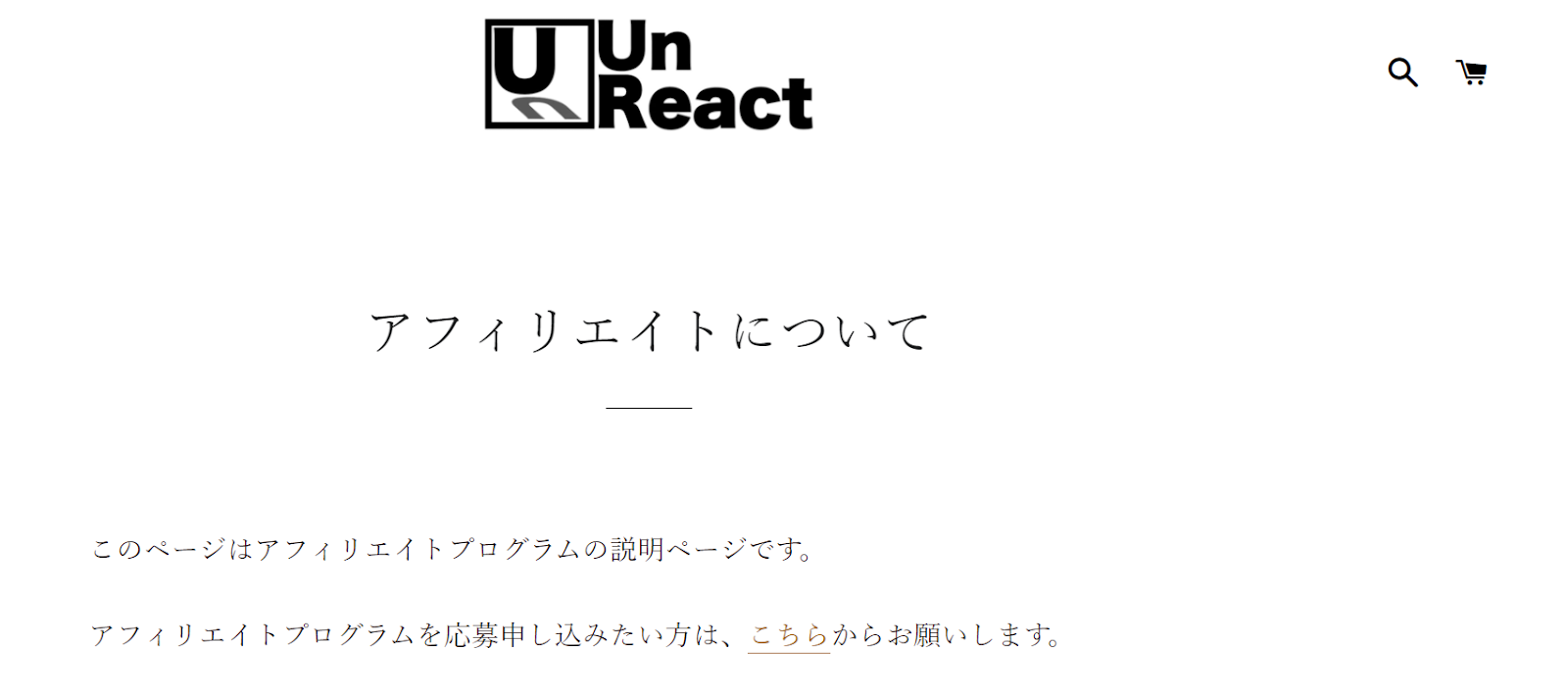
Affiliate Marketing Goaffpro のメリット
Affiliate Marketing Goaffpro を使うメリットを挙げてみます。
- 無料プランがある
- アフィリエイトを制限なく生成できる
- アプリ内のアナリティクスを使える
- アフィリエイト申請ページが日本語対応している
- モバイルとデスクトップの両方でアフィリエイトのコンバージョンを追跡できる
Affiliate Marketing Goaffpro は無料プランがありますので、気軽に使用することができます。アプリを入れるだけで、アナリティクスが使用出来る点が素晴らしいですね。アフィリエイト申請ページが日本語対応しているため、簡単に申請を受け付けることができます。アフィリエイト専用のクーポンも作れる点も素晴らしいですね。
Affiliate Marketing Goaffpro のデメリット
- アプリ内の日本語設定ができない
アプリ内の言語が英語なので、設定に時間がかかります。また、どこでなんの設定が出来るかが非常にわかりにくいという点が挙げられます。この記事では、インストールから、設定までわかりやすく解説していきます。
料金プラン
Affiliate Marketing Goaffpro には、無料プラン【FREE PLAN】と有料プラン【PREMIUM PLAN】があります。それぞれの違いについて解説していきます。
【FREE PLAN】
- 無料
- 制限無しでアフィリエイトを登録できる
- アフィリエイトによる収入に制限がない
- アフィリエイトポータルをブランディング出来る
- ウェルカムメールを送信できる
- アナリティクスを利用できる
- チェックアウト後のポップアップ
- モバイルアプリと連携可能
FREE PLAN は、アフィリエイト登録数に制限はありません。また、アナリティクスを使用することで、どれくらい顧客が増えたのか、どれくらい注文が入ったかなどをリアルタイムで見て分析することができます。アフィリエイトプログラムを実装したいだけなら FREE PLAN で十分対応できます。
【PREMIUM PLAN】
- フリープランの全て
- マルチレベルマーケティング
- 独自ドメインのアフィリエイトポータル
- アフィリエイトを申し込んでいる人に即座にメール可能
- アプリと統合出来る
- ターゲットとボーナス
- カスタマイズオプションがある
- ポップアップが 3 種類
PREMIUM PLAN は無料で出来ることは全てできます。
PREMIUM PLAN の追加機能について詳しく見ていきましょう。
マルチレベルマーケティング
あなたのアフィリエイトネットワークに MLM 層を追加します。今、あなたはサブアフィリエイトをもたらすためにあなたのアフィリエイトに報酬を与えることができます。
カスタムドメイン
アフィリエイトポータルのドメインを自分でカスタマイズすることができます。
クイックメール
アプリ内から直接アフィリエイトパートナーにメールやニュースレターを送ることができます。新製品の情報を伝えて、アフィリエイトを継続させれば、顧客を動員することができます。
アプリと統合
MailChimp、Klaviyo、Omnisend、ReChargePayments などをアプリに統合できます。
ターゲットとボーナス
ターゲットをアフィリエイトに割り当てて完了させる事ができる。その際に、ボーナスまたはそれ以上の手数料率で報酬を与えることが出来ます。
カスタマイズオプション
サインアップページの 2 つの新しいスタイル、アフィリエイト用のアナリティクスウィジェットなど、30 以上のカスタマイズオプションを追加で入手できます。
チェックアウト後のポップアップの種類を選べる
ポストチェックアウトポップアップの高度なタイプのロックを解除して、自動的にアフィリエイトとして顧客を登録します。
有料プランでは、アフィリエイトパートナーにメールやニュースレターをすぐに送ることができすぐに新情報を伝えられる点が素晴らしいですね。また、ターゲットを絞ることで効率よく動員することが期待できます。
アプリのインストールと設定
アプリのインストール
Affiliate Marketing Goaffpro を選択してインストールをしてください。
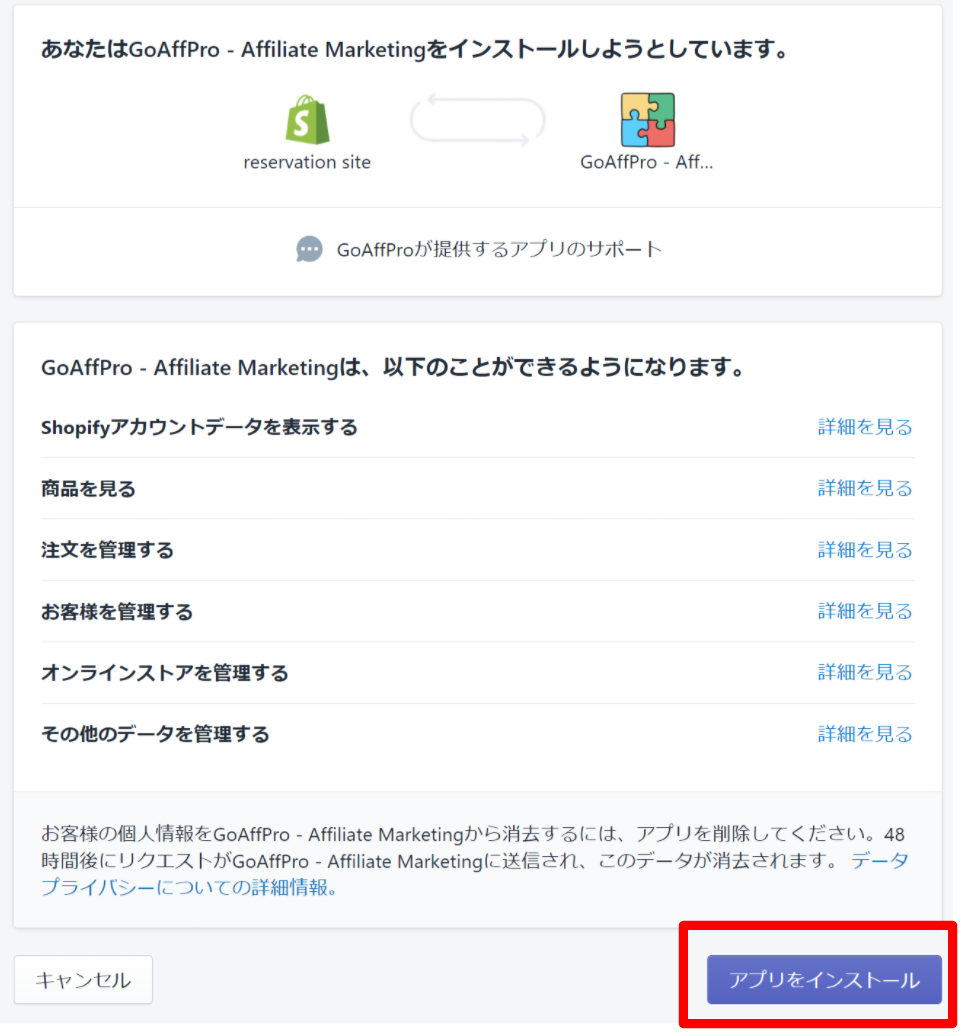
Success となればインストール完了です。一つずつ設定していきますので、Skip Setup してください。Skip Setup をせずに Get Started を押して設定しても大丈夫です。今回は Skip Setup して設定していきます。
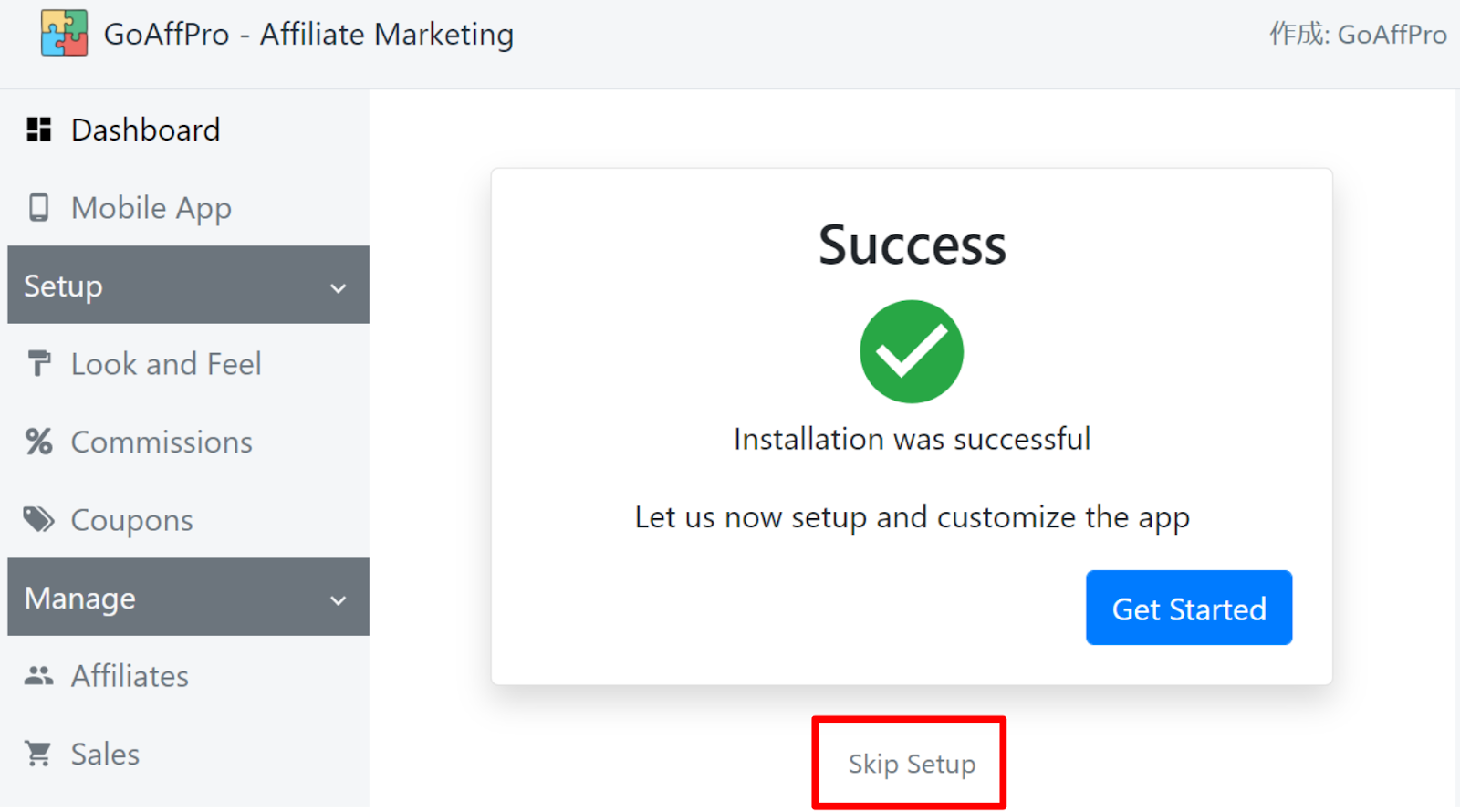
設定
以下の三つのことを設定していきます。
- アフィリエイトの設定
- クーポンの設定
- アフィリエイト申し込みページの設定
アフィリエイトの設定
ここでは、あなたのアフィリエイトにどのくらいのコミッションを与えるか設定します。
コミッションとは手数料のことで、リンクから購入してくれた物の値段の数パーセントを手数料としてアフィリエイトに還元することになります。
左にある Setup の Commissions をクリックしてください。そうすると、Commissions に関する情報が表示されます。コミッションの設定の仕方は 4 つあります。上から、すべての商品を一気に設定する、アフィリエイトごとに設定する、商品ごとに設定する、コレクションごとに設定する、です。コレクションごとに設定したいときはプランのアプグレードが必要になります。デフォルトでは、全ての製品に 10%のコミッションが設定されています。コミッションの変更の仕方を解説していきます。
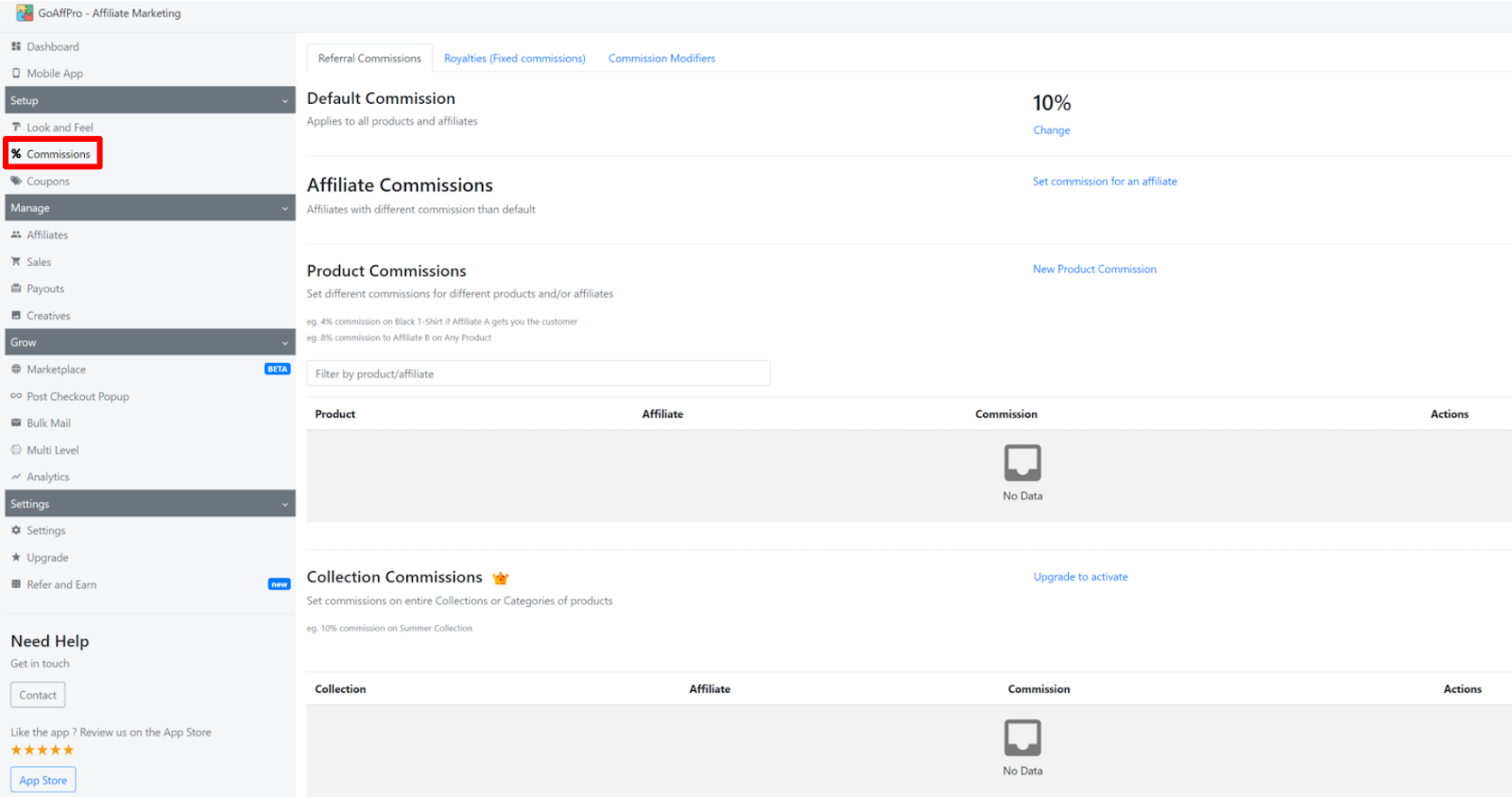
Default Commission では、すべての商品に統一のコミッションを設定できます。10%の下にある「Change」をクリックしてください。そうすると、Percentage と Flat Rate を選択できます。Percentage は、売上の何%をコミッションにするかを決められます。Flat Rate は、固定の金額をコミッションにすることができます。さらに、Flat Rate では、「Apply on each item」一つの商品ごとの手数料か「Apply on entire order」一回の購入に対しての手数料を選択できます。例えば、手数料の金額のところに 10 円と設定したとします。Apply on each item では、一回で 5 個の商品が売れるとアフィリエイトに 50 円コミッションが支払われます。Apply on entire order では、一回で 5 個の商品を買っても 10 円のコミッションしか支払われません。コミッションの設定は注意して設定する必要があります。
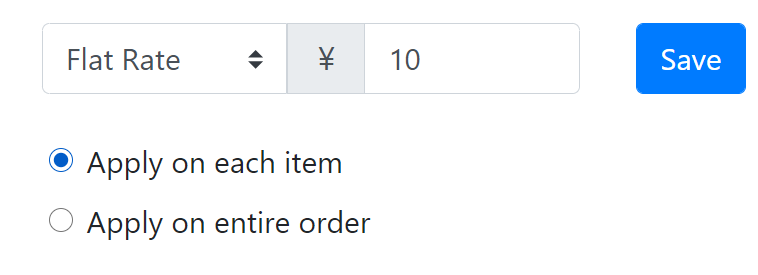
「Affiliate Commissions」では、アフィリエイトパートナーごとに設定できます。ここでも、Percentage か Flat Rate を選んで設定します。
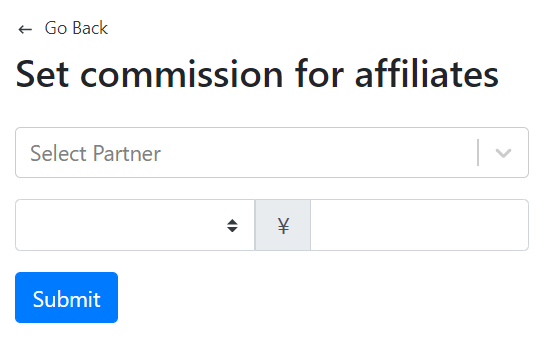
「Product Commissions」では、商品ごとに細かく設定することができます。その際にアフィリエイトパートナーも設定できます。
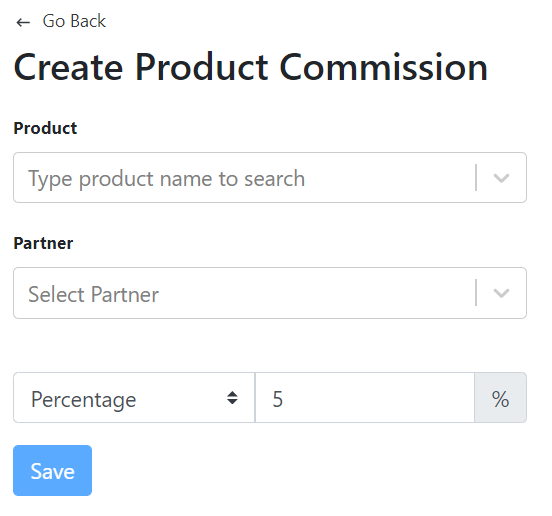
「Collection Commissions」ではコレクションごとにコミッションを設定できます。商品が多い方は設定する時間を省けます。コレクションでの設定は有料プランにする必要があります。
次にクーポンの設定をしていきます。
クーポンの設定
次にクーポンの設定をしていきます。クーポンを生成するタイミングは 2 種類あります。アフィリエイトに申し込んでくれた時と、リンクから商品を購入した時です。それぞれ見ていきます。左のタブから「Coupons」をクリックしてください。ここで、アフィリエイトパートナーに配布するクーポンの設定します。クーポンを設定することで、アフィリエイトを申し込んでくれた際に自動でクーポンを配る事ができます。これにより、商品を紹介してもらいやすくなり、売上向上に繋がります。「Automatic Coupons」はアフィリエイトにこう仕込んでくれた時、「Automatically apply discount」は、商品が購入された時に生成されます。これらのクーポン機能を外したい方は、チェックボタンを外してください。
クーポンの内容を変更したいときは「Automatic Coupons」の Change をクリックします。
変更できる内容は、割引価格、クーポンを使える回数です。Discount Value で割引価格、Usage Limits で使用回数を設定できます。これよりも詳しい設定をするときは「Advanced」をクリックしてください。クーポンが使える最小金額、商品、コレクションを設定できます。設定が完了したら、「Submit」を押して保存しましょう。自動ではなく手動で作成することもできます。
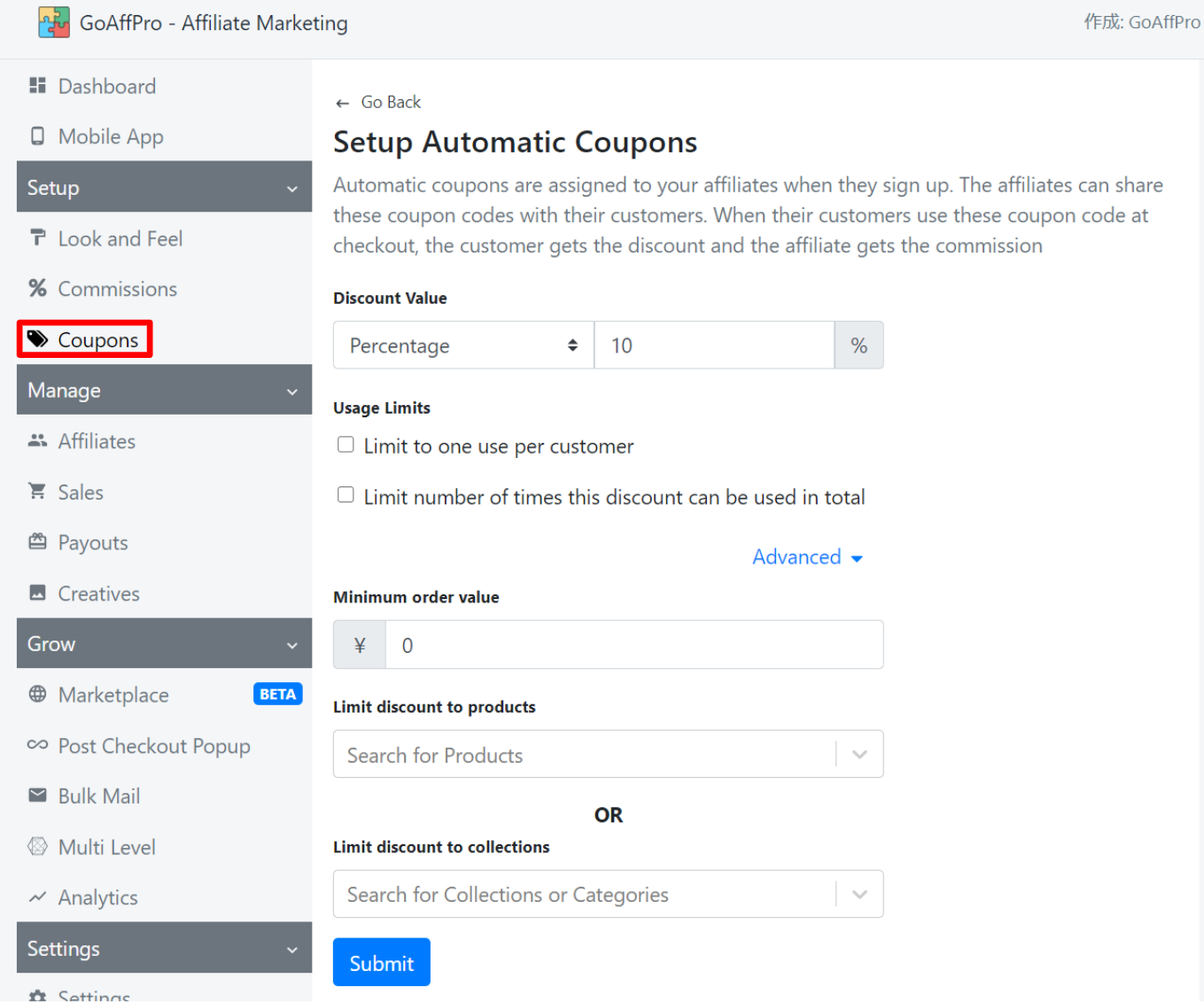
Coupon Based Commissions の隣りにある「Assign coupon to affiliate」をクリックするとクーポンを簡単に作成することができます。誰に送るのか、クーポンコード、クーポンの内容を設定して、Submit を押したら作成できます。
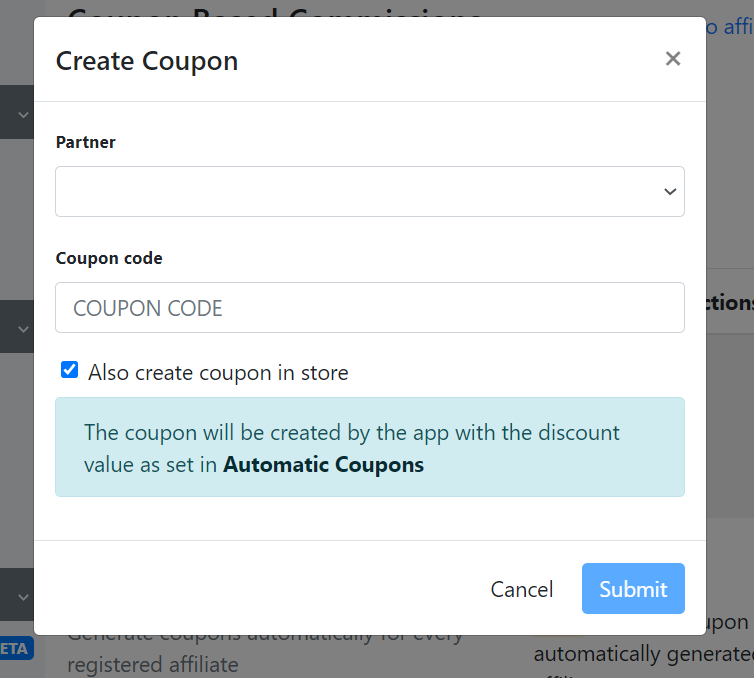
これでクーポンの設定は以上です。次は、ストアにアフィリエイト申し込みページを追加していきます。
アフィリエイト申し込みページ追加
サイトの訪問者にアフィリエイトプログラムを持っていることを知らせるために、ヘッダーやフッターにアフィリエイト申請ページを作ります。流れとしては、ページを作成して、作ったページをヘッダーに追加していきます。まずは、Important Links にあるリンクをコピーします。上から、申し込みページ、ログインページ、サインアップページのリンクです。今回は一番上のリンクを使って作成してきます。リンクをコピーして、自分のストアに移動しましょう。左のオンラインストアをクリックしてください。
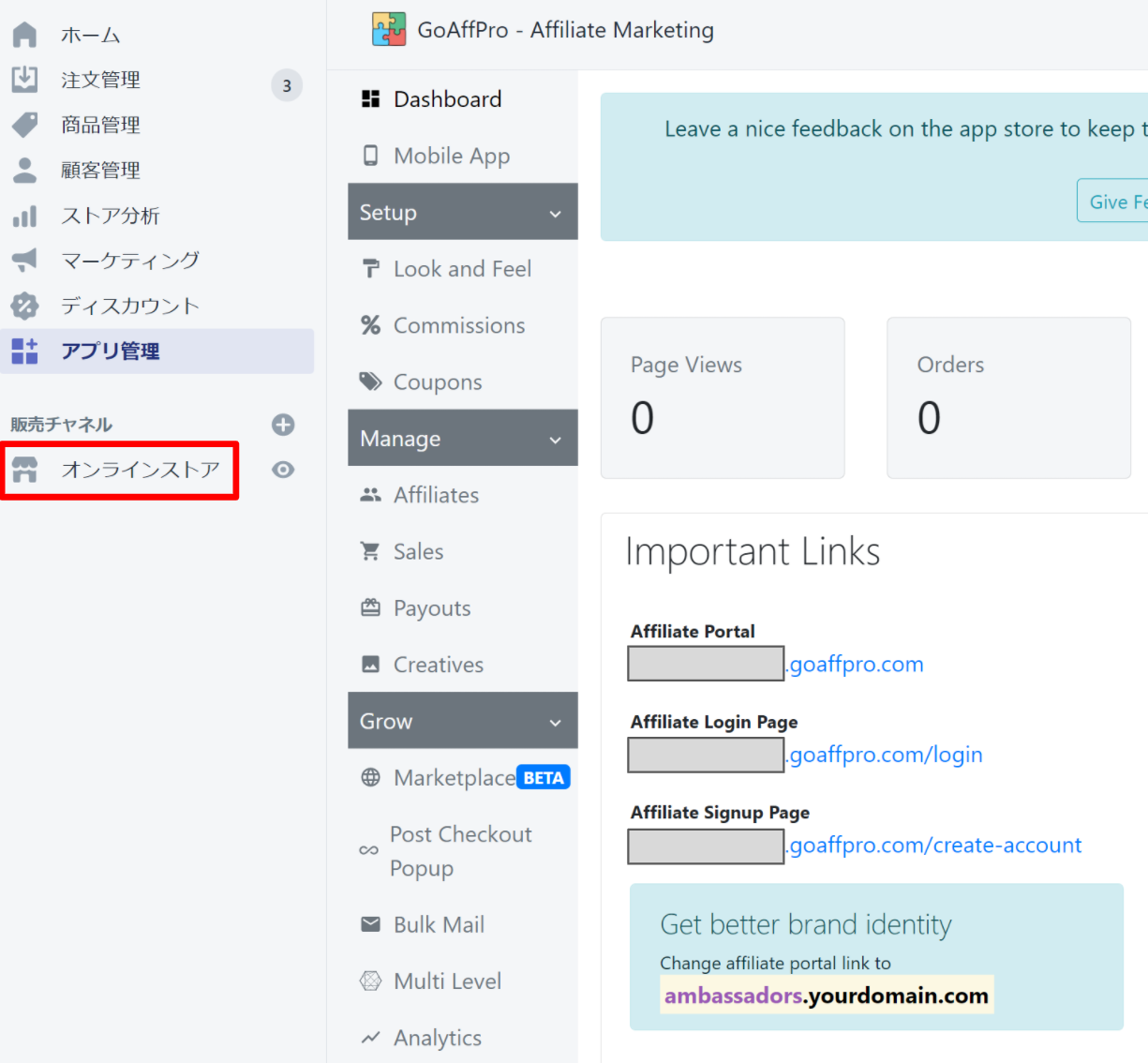
ヘッダーのメニューにアフィリエイトの説明ページに飛ぶタブを作ります。ストアのメニューに移動します。メニューを押すと、左にフッターメニューとメインメニューがあります。どちらに追加しても大丈夫です。今回はメインメニューに追加します。
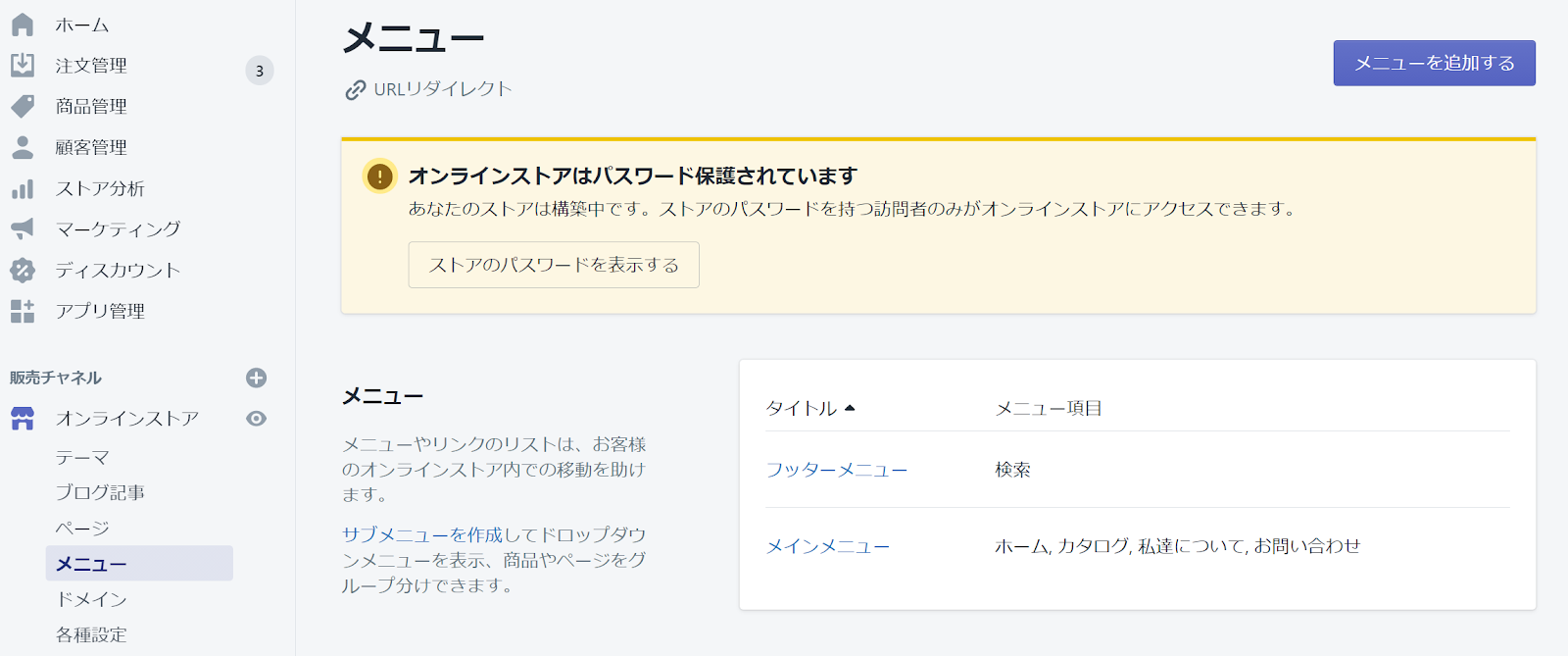
メニューの項目を押してください。そうすると、項目を増やす事ができます。タブの名前とリンクを入力します。リンクには先程作ったページに飛ぶようにします。ページ → アフィリエイトについての順に選択してください。選択したら、「追加」を押して保存します。これでサイトにページを設定できました。ストアに移動して確認してみてください。
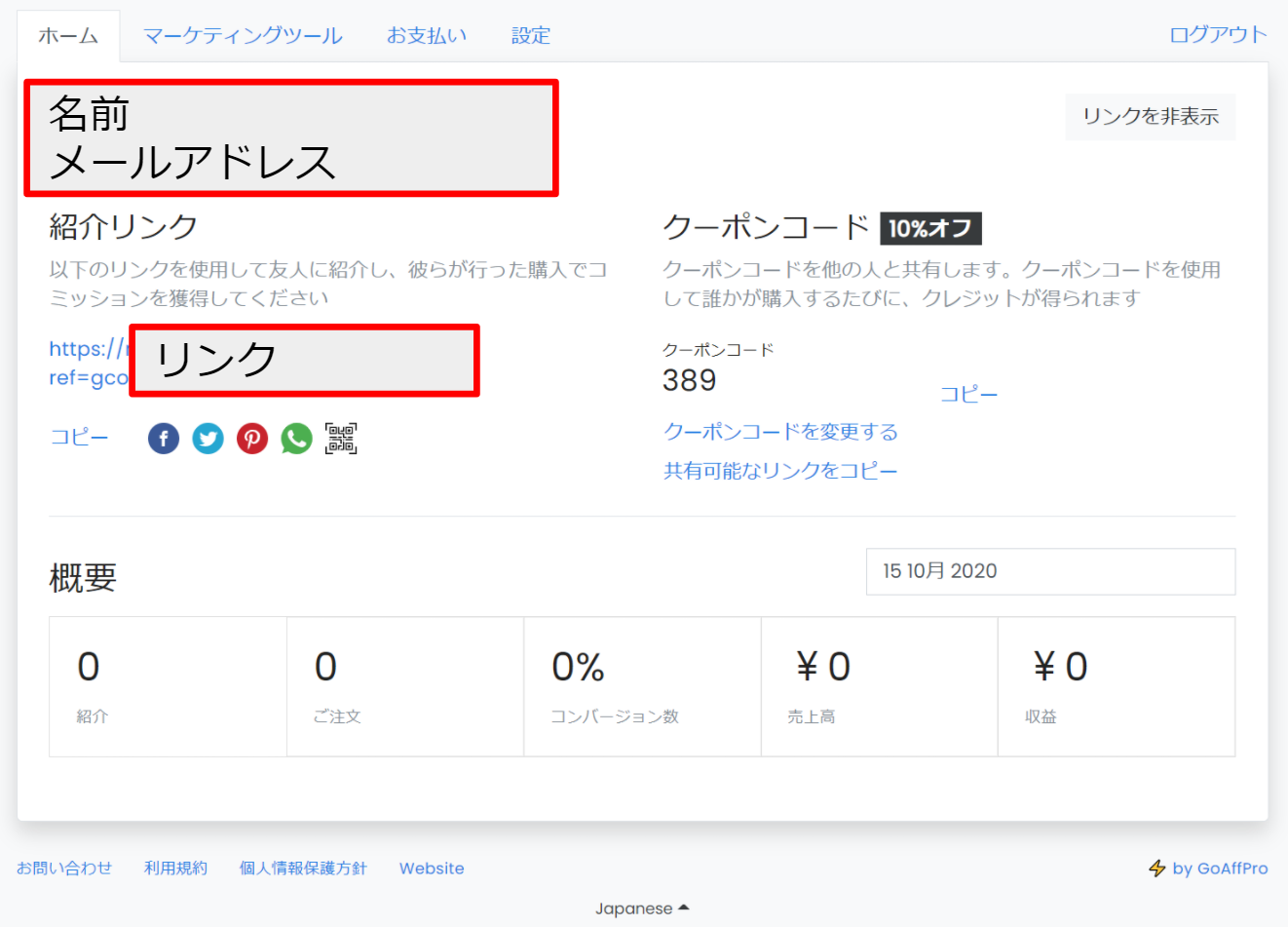
以上で設定は完了です。
アプリ画面の出来ることを説明します。
「Dashboard」ではリンクや、アナリティクス等を見ることができます。
「Look and Feel」では、申込サイト等のロゴやボタンの色を変更できますので自分なりのページを作ってみてください。他にもクイックメールをそうしんできたり、アナリティクスを見たりできます。

まとめ
今回は、Affiliate Marketing Goaffpro についてまとめてみました。
Affiliate Marketing Goaffpro を導入することで、簡単にアフィリエイトプログラムを実装できます。商品の宣伝に困っている方は、無料プランで十分対応できると思いますので、ぜひ導入してみてはいかがでしょうか。
最後までご覧いただき、ありがとうございました。








































































































































































































































































































































































































































